Come impedire l'inserimento di valori con spazi in Excel?
Quando inserisci valori nelle celle del foglio di lavoro, sei abituato a inserire spazi tra i dati. Tuttavia, a volte non ti è permesso inserire spazi tra di essi. Hai problemi con questa situazione? Oggi parlerò di come impedire l'inserimento di valori con spazi in Excel.
Impedire l'inserimento di valori con spazi tramite la Convalida Dati
Impedire l'inserimento di valori con spazi tramite la Convalida Dati
Per risolvere questo compito, puoi utilizzare la Convalida Dati con una semplice formula; segui questi passaggi per completarlo.
1. Seleziona una colonna in cui desideri impedire gli spazi durante l'inserimento dei dati.
2. Clicca su Dati > Convalida Dati > Convalida Dati, vedi screenshot:

3. Nella finestra di dialogo Convalida Dati, clicca sulla scheda Opzioni e scegli Personalizzato dal menu a discesa Consenti, quindi inserisci questa formula =NOT(ISNUMBER(SEARCH(" ",A1))) nel campo Formula. Vedi screenshot:
Nota: A1 indica la prima cella della colonna selezionata.

4. Dopo aver completato le impostazioni, clicca su OK per chiudere questa finestra di dialogo. Ora, quando inserisci spazi nei dati nella colonna specificata, riceverai il seguente messaggio di avviso.
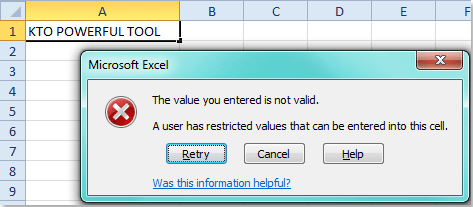
Articoli correlati:
Come impedire voci duplicate in una colonna in Excel?
Come impedire l'inserimento di caratteri speciali in Excel?
I migliori strumenti per la produttività in Office
Potenzia le tue competenze in Excel con Kutools per Excel e sperimenta un'efficienza mai vista prima. Kutools per Excel offre oltre300 funzionalità avanzate per aumentare la produttività e farti risparmiare tempo. Clicca qui per ottenere la funzione di cui hai più bisogno...
Office Tab porta le schede su Office e rende il tuo lavoro molto più semplice
- Abilita la modifica e lettura a schede in Word, Excel, PowerPoint, Publisher, Access, Visio e Project.
- Apri e crea più documenti in nuove schede della stessa finestra invece che in nuove finestre.
- Aumenta la produttività del50% e riduce centinaia di clic del mouse ogni giorno!
Tutti gli add-in Kutools. Un solo programma di installazione
La suite Kutools for Office include add-in per Excel, Word, Outlook & PowerPoint più Office Tab Pro, ideale per i team che lavorano su più app di Office.
- Suite tutto-in-uno — Add-in per Excel, Word, Outlook & PowerPoint + Office Tab Pro
- Un solo programma di installazione, una sola licenza — configurazione in pochi minuti (pronto per MSI)
- Funzionano meglio insieme — produttività ottimizzata su tutte le app Office
- Prova completa30 giorni — nessuna registrazione, nessuna carta di credito
- Massimo risparmio — costa meno rispetto all’acquisto singolo degli add-in